Cosa succede se ho installato per errore Skype For Business?
Pubblicato: 2018-01-25'Il vostro migliore insegnante è il vostro ultimo errore'
Ralph Nader
Gli errori accadono. Il punto è che siamo fondamentalmente inclini all'errore. Scusa, non è la migliore verità per iniziare la giornata, giusto?
Tuttavia, non c'è bisogno di disperarsi: per fortuna, non tutti gli errori sono fatali. Alcuni di loro aprono nuove strade per il miglioramento. Ad esempio, se hai installato per errore Skype for Business (S4B), abbiamo delle buone notizie per te: l'app è davvero fantastica.
Ecco perché:
- S4B consente di tenere riunioni con gruppi numerosi (fino a 250 contatti).
- Puoi trasmettere le tue riunioni a un pubblico ampio (fino a 10.000 persone).
- Le tue riunioni/trasmissioni possono essere registrate.
- S4B è integrato con le tue app di Microsoft Office, il che ti consente di consolidare le tue comunicazioni.
- L'app può essere facilmente configurata in base alle tue esigenze.
- S4B porta nuovi livelli di sicurezza e affidabilità ai suoi utenti.
- Ci sono altre funzionalità S4B uniche da scoprire: basta visitare la pagina Web ufficiale dell'app.
Tutto sommato, la comunicazione aziendale dovrebbe essere più efficiente grazie a questa app. Tuttavia, nessuno è perfetto e Skype for Business non fa eccezione.
Certo, S4B potrebbe sembrare un po' invadente a causa del suo persistente desiderio di:
- inizia all'avvio,
- correre in background,
- e ti bombarda con più notifiche.
Tuttavia, puoi facilmente rimediare a queste carenze modificando le impostazioni di S4B.
Personalizza il tuo S4B per un'esperienza migliore
Ecco alcune manovre che potrebbero aiutarti a trovare Skype for Business molto più divertente:
Innanzitutto, puoi impedirne l'avvio automatico:
- Avvia la tua app Skype for Business -> Accedi ad essa (se non hai ancora effettuato l'accesso all'app)
- Individua il pulsante Rotellina -> Cerca il pulsante Freccia giù -> Fai clic con il pulsante sinistro del mouse su di esso -> Vedrai il menu a discesa -> Strumenti -> Opzioni
- Vai al menu laterale -> scheda Personale -> Deseleziona "Avvia automaticamente l'app quando accedo a Windows" e "Avvia l'app in primo piano" -> OK
Puoi anche impedire a S4B di funzionare continuamente in background:
- Icona della barra delle applicazioni -> Fare clic con il pulsante destro del mouse sull'icona di Skype For Business -> Esci
- Usa Task Manager per assicurarti che Skype for Business non sia più attivo: Ctrl+Alt+Canc -> Task Manager -> Fai clic con il pulsante sinistro del mouse su di esso -> Processi -> Cerca le voci di Skype
Se hai bisogno di una pausa da Skype for Business, non esitare a disconnetterti:
- Avvia Skype for Business -> Cerca l'icona della ruota
- Fare clic sulla freccia del menu Mostra -> File -> Esci
Infine, puoi regolare le notifiche nell'app in questione per rimuovere le distrazioni e aumentare la concentrazione.
Ad esempio, decidi dove devono apparire gli avvisi:
- Skype for Business -> Cerca l'icona della ruota -> Fai clic sulla freccia del menu Mostra
- Strumenti -> Opzioni -> Avvisi -> Dove dovrebbero apparire gli avvisi? -> Scegli l'opzione migliore
Consenti solo alle notifiche urgenti di raggiungerti:
- Skype for Business -> Fare clic sull'icona della rotellina -> Fare clic sulla freccia Mostra menu -> Strumenti
- Opzioni -> Avvisi -> Quando il mio stato è Non disturbare -> Scegli l'opzione più adatta dall'elenco
Sei libero di disabilitare gli avvisi di stato per i tuoi contatti:
- Skype for Business -> Seleziona il tuo gruppo di contatti -> Fai clic sul primo contatto dall'alto
- Tieni premuto il tasto Maiusc -> Scorri verso il basso -> Fai clic con il pulsante destro del mouse e disabilita Tag per avvisi di modifica dello stato
Inoltre, puoi disattivare gli avvisi di stato per un contatto particolare:
- Skype for Business -> Seleziona un contatto dall'elenco
- Fai clic con il pulsante destro del mouse sui suoi dettagli -> Deseleziona "Tag per avvisi di modifica dello stato"
Ti senti un po' solitario oggi?
Modifica gli inviti e le comunicazioni con persone che non utilizzano Skype for Business:
- Skype for Business -> Fai clic sull'ingranaggio e accedi alle impostazioni -> Passa alla colonna di sinistra -> Avvisi
- Contatti che non utilizzano Skype for Business -> Blocca inviti e comunicazioni se lo desideri
Non devi essere disturbato ogni volta che diventi il contatto S4B di qualcuno:
- Skype for Business -> Fai clic sull'ingranaggio e accedi alle impostazioni -> Passa alla colonna di sinistra -> Avvisi
- Avvisi generali -> Deseleziona Avvisami quando qualcuno mi aggiunge al suo elenco di contatti
Rimuovere Skype per le aziende
Comprendiamo che potresti voler disinstallare l'app S4B nonostante tutti i suggerimenti di cui sopra. In effetti, il cuore vuole ciò che vuole e Skype for Business potrebbe non essere la scelta migliore per te.

Se utilizzi la versione standalone di Skype for Business, puoi disinstallarla seguendo i passaggi seguenti:
- Avvia la tua app Skype for Business -> Esci -> Vedrai l'opzione "Elimina le mie informazioni di accesso" -> Fai clic su di essa -> Fai clic su "Sì" se viene visualizzata la finestra di conferma -> Esci dall'app
- Vai a: C:\Utenti\<Nomeutente>AppData\Local\Microsoft\Office\16.0\Lync -> Trova 'sip_username' -> Elimina questa cartella
- Start -> Pannello di controllo -> Programmi
- Programmi e funzionalità -> Disinstalla o modifica un programma
- Skype for Business -> Disinstalla -> Chiudi
- Aggiorna altre app di Office per rimuovere le funzionalità di Skype for Business
Per eseguire una disinstallazione completa di Skype for Business, dovrai eliminare le sue voci dal registro di Windows.
Nota: tieni presente che sei sul ghiaccio quando apporti modifiche al registro. Ecco perché dovresti prendere alcune precauzioni.
Eseguire il backup del registro:
- Tasto logo Windows + R -> Digita regedit.exe nella casella Esegui-> Invio
- Editor del Registro di sistema -> Seleziona le chiavi di registro e/o le sottochiavi di cui desideri eseguire il backup -> File > Esporta -> Scegli la posizione e il nome per il file di backup -> Salva
Ecco come puoi ripristinarlo se le tue modifiche destabilizzano il sistema:
- Tasto logo Windows + R -> Digita 'regedit.exe' nella casella Esegui-> Invio
- Editore del Registro di sistema
File -> Importa -> Importa file di registro -> Individua il file di backup necessario -> Apri
Crea un punto di ripristino del sistema:
- Tasto logo Windows + S -> Digita ripristino nella casella di ricerca -> Crea un punto di ripristino
- Proprietà di sistema -> Crea -> Descrivi il punto di ripristino che desideri creare -> Crea
Puoi tornarci se qualcosa va storto:
- Start -> Pannello di controllo -> Sistema e sicurezza -> Cronologia file
- Ripristino -> Apri Ripristino configurazione di sistema -> Avanti
- Seleziona il punto di ripristino più recente -> Avanti -> Fine -> Sì
Inoltre, ti consigliamo vivamente di eseguire il backup dei tuoi dati personali per evitare il dramma "I miei file importanti mancano".
Puoi usufruire di:
- servizi di cloud storage (Google Drive, Dropbox, Yandex Drive, OneDrive, ecc.)
- dispositivi di backup esterni (unità flash, dischi rigidi esterni, ecc.)
- software di backup speciale (es. Auslogics BitReplica)
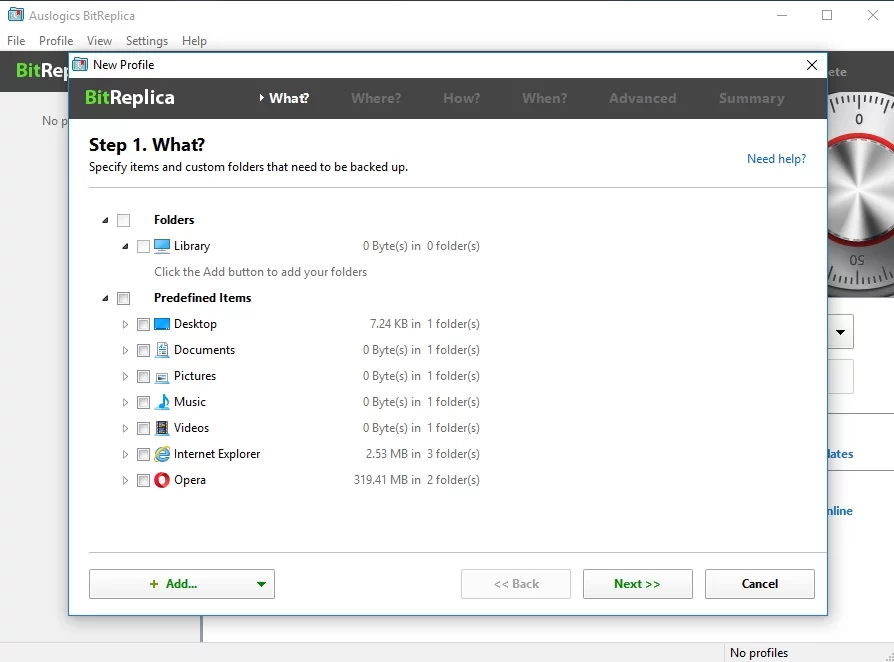
Ora sentiti libero di rimuovere le voci S4B dal tuo registro:
- Tasto logo Windows + R -> Digita 'regedit.exe' -> Invio -> Verrà aperto l'editor del registro
Modifica -> Trova -> Digita Skype -> Trova successivo - Fare clic con il tasto destro del mouse sulle voci -> Elimina
Se utilizzi la versione integrata di Skype for Business, puoi rimuoverla solo disinstallando Office 365.
Puoi farlo:
- Utilizzando il Pannello di controllo:
Start button -> Control panel -> Programs -> Programs and features -> Select your Office product -> Click Uninstall - Utilizzando lo strumento 'Fix It' di Microsoft: scaricalo dalla pagina del supporto di Microsoft Office per eseguire una disinstallazione completa di Office 365
Ora puoi scaricare Skype dal suo sito ufficiale e installare l'app sul tuo PC.

Risolvi i problemi del PC con Auslogics BoostSpeed
Oltre a pulire e ottimizzare il tuo PC, BoostSpeed protegge la privacy, diagnostica i problemi hardware, offre suggerimenti per aumentare la velocità e fornisce oltre 20 strumenti per coprire la maggior parte delle esigenze di manutenzione e assistenza del PC.
Ci auguriamo che tu sia soddisfatto della versione di Skype con cui sei finito. E se ti stai chiedendo come evitare eventuali ritardi in Skype, Auslogics BoostSpeed ti aiuterà.
Avete idee o domande su questo problema?
Attendiamo i vostri commenti!
